热门标签
热门文章
- 1linux 网络基础配置_linux查看网卡配置信息
- 2Golang——垃圾回收GC
- 3Python数据结构与算法——数据结构(链表、哈希表、树)_python遍历链表
- 4如何用python实现文本转语音功能_gtts
- 5SpringBoot实战:轻松实现接口数据脱敏_接口数据脱敏原理
- 6【微信小程序入门到精通】— AppID和个性配置你学会了么?_小程序appid
- 7高数:Ch1.函数、极限、连续_三角函数ch1
- 8【STM32F407的DSP教程】第27章 FFT的示波器应用_f407设置方波的相位
- 9有此五者,投资想不赚钱都难。
- 10Redis缓存穿透、缓存血崩、缓存击穿的原因和解决方案_redis 血崩 穿透
当前位置: article > 正文
【ChatGPT】 Microsoft Edge 浏览器扩展使用 GPT_edge chatgpt插件
作者:小桥流水78 | 2024-08-05 07:18:08
赞
踩
edge chatgpt插件
【ChatGPT】添加 Microsoft Edge 浏览器插件免费使用 GPT
使用 ChatGPT 可以更高效的搜索到想要的内容,有效节约在搜索引擎中排查正确信息的时间。
准备工作
- 准备一台可上网的电脑
- 电脑上安装有 Windows 自带的 Microsoft Edge 浏览器
国内可用
添加扩展
首先打开 Microsoft Edge 浏览器,点击右上角 “…” 在下拉菜单中选择 “扩展”

进入扩展后,点击 “获取 Microsoft Edget 扩展”

点击按钮后将自动跳转到 Microsoft 官方扩展下载页面,搜索 GPT,可选择 下图中前三个任意一个,下图第三个有每天 30 次使用 GPT 3.5 的权限,可以选择一个评分高的。
点击图标,弹出是否 将 扩展 添加到Microsoft Edge? ,选择 添加扩展

等待几秒钟后,选择 Microsoft Edge 浏览器地址栏右边的扩展按钮,在下拉菜单中对应的ChatGPT 扩展右边点击可见(点击眼睛图标)。

然后点击显示的 ChatGPT 图标,设置 ChatGPT 图标大小,侧边栏弹出位置,可保持默认,点击按钮使用

按照步骤操作后即可使用。
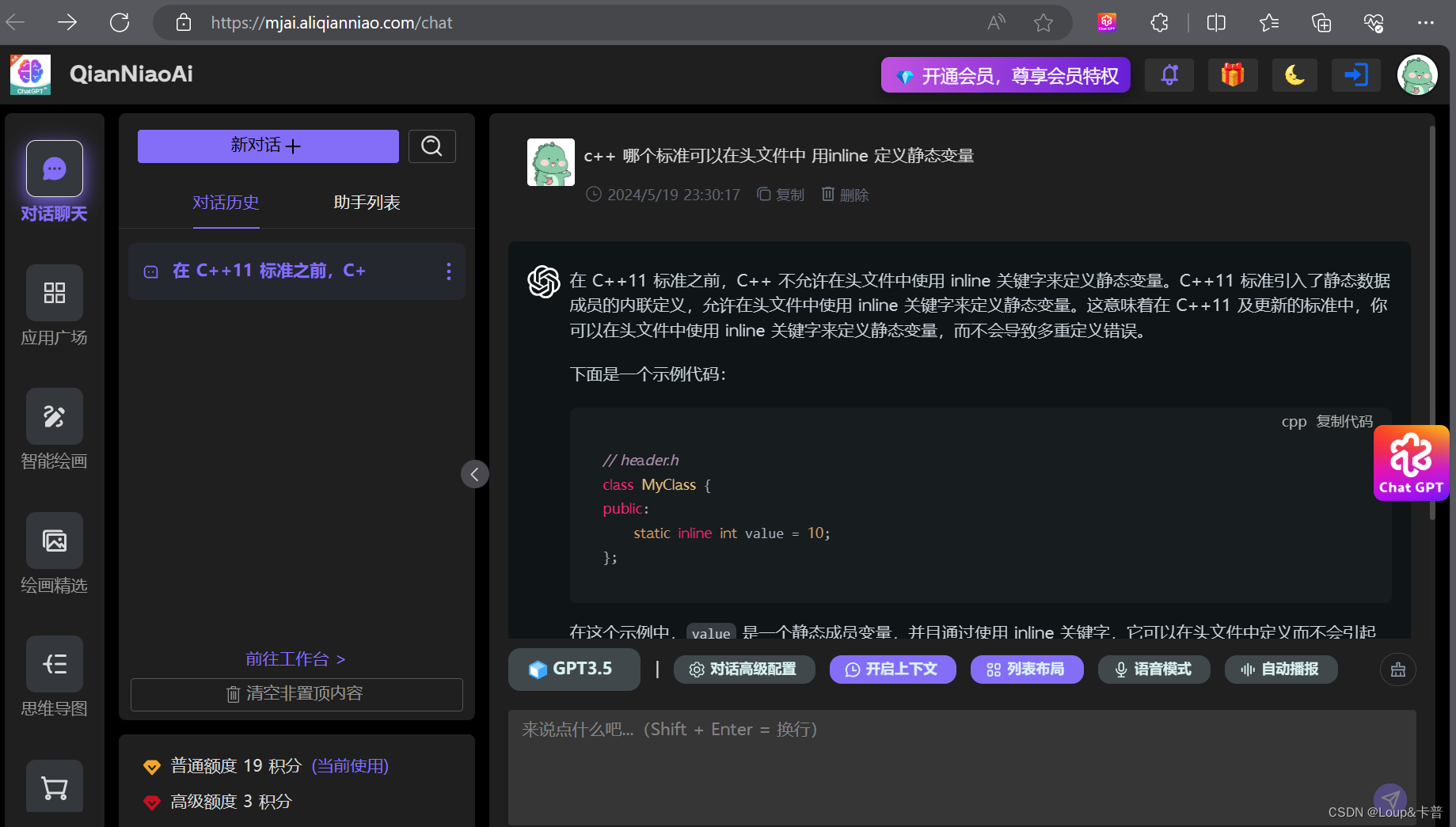
注意事项
在打开 ChatGPT 后尽量不要使用 Microsoft Edge 进行搜索,有时搜索会自动调用 ChatGPT 进行询问,避免浪费每天的可询问次数。
ChatGPT 3.5 存在缺陷,有些回答中会有错误,请注意辨识。
声明:本文内容由网友自发贡献,版权归原作者所有,本站不承担相应法律责任。如您发现有侵权的内容,请联系我们。转载请注明出处:【wpsshop博客】
推荐阅读
相关标签


